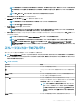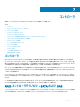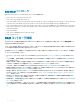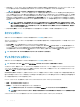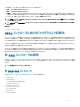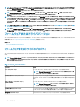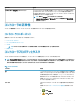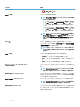Users Guide
メモ: 使用可能なスペアに警告しきい値が設定されている場合は、その値以下に達したときに、警告アラートメッセージが生成されま
す。使用可能なスペアに重要しきい値が設定されている場合は、その値以下に達したときに、重要アラートメッセージが生成されま
す。
メモ: 情報 / 設定 タブ > グローバルタスク からこのオプションを選択することもできます。
使用可能なスペアしきい値の設定 ウィンドウが表示されます。
4 PCIe SSD のしきい値の設定(1~99) で、適切なしきい値を入力します。
メモ: 使用可能なスペアしきい値が設定されている場合は、アラートメッセージが生成されます。
メモ: しきい値は 100 %に設定できません。
5 Apply Changes(変更の適用)をクリックします。
メモ: 使用可能なオプションのどちらかに新しいしきい値を入力せずに 変更の適用 をクリックすると、エラーメッセージが表示されま
す。新しいしきい値を入力して
変更の適用 をクリックすると、タスクが正常に終了します。
6 変更の適用 をクリックした後、Storage Management が新しいしきい値でシステムをアップデートします。タスクが完了すると、情報 / 設定 ウィンド
ウにリダイレクトされます。
メモ: 新しく入力されたしきい値は、Server Administrator をアップグレードした後も保持されます。
メモ: SSD の使用可能なスペアが設定されたしきい値を下回ると、アラートがログに記録され、アラートのタイプに基づいてその
SNMP トラップが同様に受信されます。SNMP トラップの詳細については、dell.com/openmanagemanuals で『
Dell EMC
OpenManage SNMP
リファレンスガイド』を参照してください。しきい値のポーリング間隔は 5 分ごとに繰り返すようにスケジュールさ
れます。
ストレージコントローラのプロパティ
各コントローラについて表示される情報は、コントローラの特徴によって異なります。
メモ: 『Server
Administrator リリースノート』にリストされたファームウェアとドライバは、これらのコントローラの最小対応バージョンを参照して
ください。これ以降のファームウェアとドライババージョンもサポートされています。最新のドライバおよびファームウェア要件については、サービス
プロバイダにお問い合わせください。
表 7. コントローラプロパティ
プロパティ 定義
ステータス コントローラの状態が表示されます。
ID
omreport CLI コマンドによって報告されるコントローラ ID が表示されま
す。
Name(名前) コントローラの名前が表示されます。コントローラの詳細を確認するには、
コントローラ名の上にある名前をクリックします。
スロット ID コントローラが接続されているスロットが表示されます。Storage
Management
の表示は、スロット ID を表示できないコントローラは スロッ
ト使用不可、内蔵コントローラは 内蔵 と表示されます。
メモ: スロット使用不可 と表示された場合、ツリービューで シス
テム
> メイン > システムシャーシ > スロット オブジェクトを選択し
て
情報 タブを選択することによってスロット ID を確認することが
できます。このタブの
スロット ID プロパティに正しい情報が表示
されます。
State(状態) コントローラの状態が表示されます。可能な値は次のとおりです。
ストレージ情報およびグローバルタスク
41